Google サイトの Click To Call ボタン
シンプルなクリック通話ボタンを使用してユーザーがすぐに連絡できるようにすることで、Google サイトに簡単に直接アクセスできるようになります。
Create Widget for Free
No credit card needed
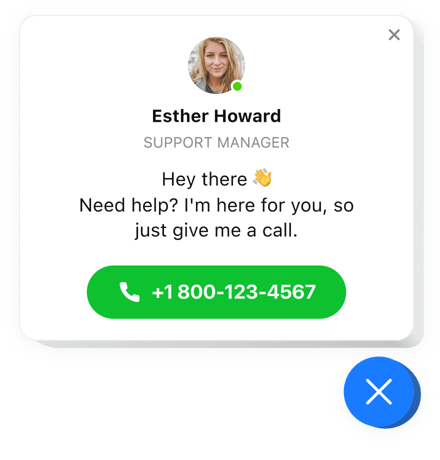
Trusted by over 3,000,000 small business, agencies and top global brands worldwide
Click To Call ウィジェットを作成する
Click To Call を設定して、Google サイトのウェブサイトに無料で追加してください。
Elfsight ウィジェットを使用して Google サイトに Click To Call を埋め込む
Google サイト向けの Elfsight Call ウィジェットは、訪問者がより速くあなたに電話をかけられるようにする強力なツールです。スマートフォンでは連絡先アイコンを押すだけで電話がかけられ、PC では電話番号が見やすく表示されるため、通話がスムーズに行えます。通話バブルやウィンドウは完全にカスタマイズ可能で、ウェブサイトのデザインにぴったり合う独自のスタイルを作成できます。
eコマースで成果を早く出したいなら、Call Me Button をぜひお試しください。
通話ボタンはどこに埋め込めますか?
通話バブルを表示するページを選択し、そのURLを設定画面に入力できます。また、特定のページを除外して表示させないことも可能です。
ウィジェットを使うメリットは?
電話で直接会話することで、より購入意欲の高い見込み客を獲得しやすくなります。また、ワンクリックでの通話開始と電話番号の見やすい表示により、ユーザーが簡単に連絡を取れる環境を提供します。
Google サイトに今すぐ電話ボタンを追加するには?
ウィジェットを作成し、色やサイズを設定して保存すると、最後にポップアップで表示されるコードを取得できます。そのコードをウェブサイトに埋め込むだけで完了です。
ウィジェットの主な機能
- モバイルデバイスでのワンタップダイヤル
- ウィジェットの配置は3種類:左フローティング、右フローティング、カスタム
- 特定のページにのみ表示、またはページを除外して非表示にする設定が可能
- ウィジェットを表示する訪問者の種類を3グループから選択可能:すべて、新規、リピーター
- 組み込みトリガーによる表示制御:ページ滞在時間、サイト滞在時間、スクロール量、離脱意図検知
Google サイトに Click To Call ボタンを埋め込む方法
以下の手順に従ってウィジェットを設置してください。
- 無料のコンフィギュレーターを使ってカスタマイズしたプラグインを作成します。
ウィジェットのデザインや機能を設定し、変更を保存してください。 - Elfsight アプリのポップアップで表示される専用コードを取得します。
ウィジェットの設定が完了すると表示されるコードをコピーし、控えておきます。 - Google サイトの編集画面でコードを埋め込みます。
保存したコードをページに挿入し、変更を保存してください。 - 設置完了です。
サイトを開いてボタンが正しく動作しているか確認しましょう。
注意:Google サイトの仕様により、ウィジェットの見た目がオンラインデモと異なる場合があります。ご了承ください。
もし問題が発生した場合は、遠慮なくカスタマーサポートまでお問い合わせください。専門スタッフが対応いたします。
価格
14日間の返金保証。リスク無しでいつでもキャンセル出来ます。
Elfsight Apps
あらゆるウェブサイトに適したクロスプラットフォームのデジタル ソリューション
0ドル/月から
無料プランから始める
ウェブサイトの数は無制限
無料のカスタマーサポート
無料のインストールヘルプ
柔軟な設計

